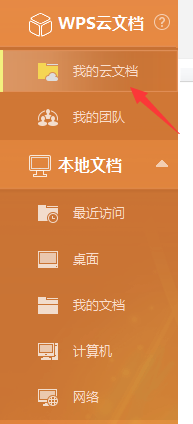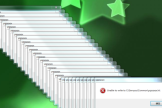word突然内容消失怎么恢复
对于许多使用Word处理文档的人来说,有一种经常出现的情况就是在编辑文档时突然发现内容消失了。这种情况可能会让人感到焦急和困惑,但其实有一些方法可以帮助恢复丢失的内容。接下来我们就来看看,当Word文档内容突然消失时,该如何恢复。
推荐大家选择:嗨格式数据恢复大师(点击即可下载)免费下载扫描数据,支持文件、照片、视频、邮件、音频等1000+种。格式文件的恢复,更有电脑/笔记本、回收站、U盘、硬盘、移动硬盘、内存卡等各类存储设备数据丢失恢复。
如果 Word 文档的内容突然消失了,可以尝试以下方法恢复:
1. 检查回收站:打开回收站,查看是否有误删的文件,如果有,右键点击文件并选择“还原”。
2. 恢复以前的版本:在文件资源管理器中,找到 Word 文档所在的文件夹,右键点击文件并选择“属性”。在“属性”对话框中,选择“以前的版本”选项卡,然后选择一个以前的版本恢复。
3. 恢复临时文件:打开 Word,点击“文件”-“选项”-“保存”,查看“临时文件位置”,在文件资源管理器中进入该位置,查找以 “~$” 开头的临时文件,找到最新的一个临时文件,将其复制到其他位置并更改文件扩展名为 .docx,然后尝试打开该文件。
4. 使用自动恢复功能:打开 Word,点击“文件”-“选项”-“保存”,查看“自动恢复文件位置”,在文件资源管理器中进入该位置,找到最新的一个自动恢复文件 (.asd),将其复制到其他位置并更改文件扩展名为 .docx,然后尝试打开该文件。